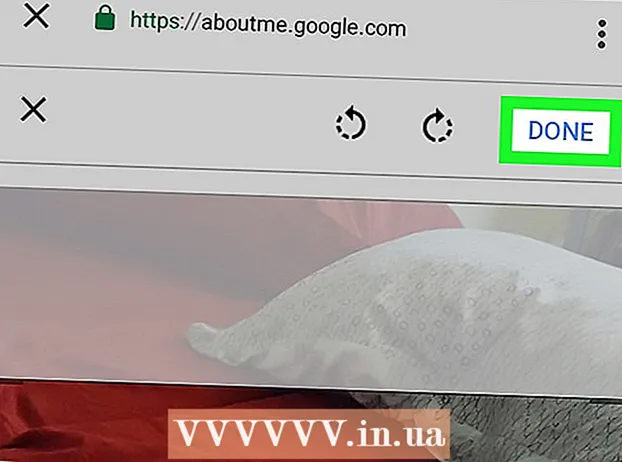Pengarang:
Sara Rhodes
Tanggal Pembuatan:
17 Februari 2021
Tanggal Pembaruan:
1 Juli 2024

Isi
Pada artikel ini, kami akan menunjukkan cara mengubah bahasa input utama di iPhone. Bahasa antarmuka iPhone tidak selalu menentukan bahasa yang digunakan dalam aplikasi pihak ketiga (bukan dari Apple) atau situs web, meskipun sebagian besar konten harus diterjemahkan secara otomatis. Ingatlah bahwa jika iPhone telah beralih ke bahasa kanan-ke-kiri, opsi yang ada di kiri akan berada di kanan (dan sebaliknya).
Langkah
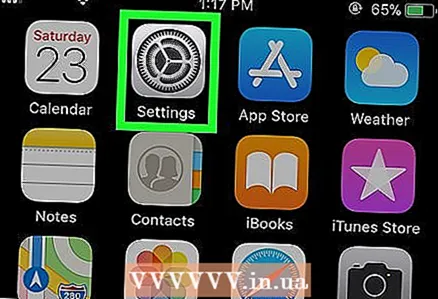 1 Luncurkan aplikasi Pengaturan
1 Luncurkan aplikasi Pengaturan  . Klik pada ikon berbentuk roda gigi.
. Klik pada ikon berbentuk roda gigi. 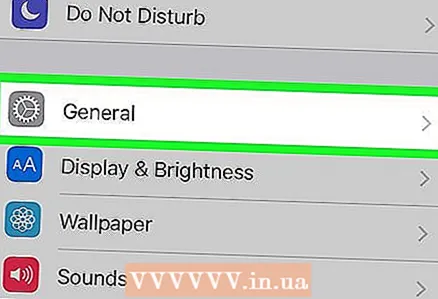 2 Gulir ke bawah dan ketuk "Umum"
2 Gulir ke bawah dan ketuk "Umum"  . Opsi ini ada di halaman pengaturan dan ditandai dengan ikon roda gigi.
. Opsi ini ada di halaman pengaturan dan ditandai dengan ikon roda gigi. 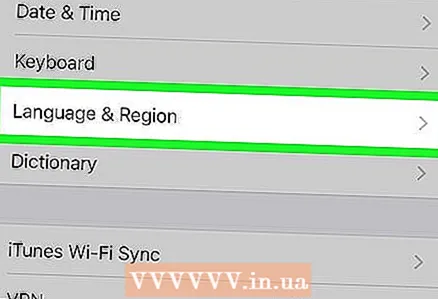 3 Gulir ke bawah dan ketuk Bahasa dan Wilayah. Ini adalah opsi ketujuh dari bagian bawah halaman. Nama-nama non-Rusia untuk opsi ini adalah sebagai berikut:
3 Gulir ke bawah dan ketuk Bahasa dan Wilayah. Ini adalah opsi ketujuh dari bagian bawah halaman. Nama-nama non-Rusia untuk opsi ini adalah sebagai berikut: - Cina - 語言和地區
- Orang Spanyol - Idioma dan wilayah
- Hindi - भाषा और क्षेत्र
- Arab - اللغة والمنطقة
- bahasa Inggris - Bahasa & Wilayah
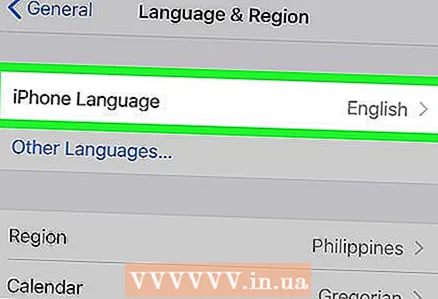 4 Mengetuk Bahasa iPhone. Ini adalah opsi pertama di halaman. Menu dengan bahasa akan terbuka.
4 Mengetuk Bahasa iPhone. Ini adalah opsi pertama di halaman. Menu dengan bahasa akan terbuka.  5 Pilih bahasa. Gulir daftar, lalu ketuk bahasa yang Anda inginkan. Tanda centang biru (✓) muncul di sebelah bahasa yang dipilih.
5 Pilih bahasa. Gulir daftar, lalu ketuk bahasa yang Anda inginkan. Tanda centang biru (✓) muncul di sebelah bahasa yang dipilih.  6 Klik Siap. Tombol ini berada di pojok kanan atas layar.
6 Klik Siap. Tombol ini berada di pojok kanan atas layar.  7 Mengetuk Ubah ke [bahasa] di jendela permintaan. Itu ada di bagian bawah jendela. Saat Anda mengklik opsi ini, layar iPhone akan menjadi kosong karena perangkat mengubah bahasa utama.
7 Mengetuk Ubah ke [bahasa] di jendela permintaan. Itu ada di bagian bawah jendela. Saat Anda mengklik opsi ini, layar iPhone akan menjadi kosong karena perangkat mengubah bahasa utama.  8 Tunggu hingga bahasa utama diubah. Ketika ini terjadi, Anda akan kembali ke halaman Bahasa & Wilayah.
8 Tunggu hingga bahasa utama diubah. Ketika ini terjadi, Anda akan kembali ke halaman Bahasa & Wilayah.
Tips
- Jika antarmuka ponsel cerdas telah beralih ke bahasa yang tidak Anda pahami dan karena itu tidak dapat menemukan opsi "Bahasa dan wilayah", masukkan "bahasa dan wilayah" ke dalam Google Terjemahan dan temukan terjemahan frasa ini ke dalam bahasa yang diinginkan.
Peringatan
- Beberapa bahasa, seperti bahasa Arab, dibaca dari kanan ke kiri. Jika antarmuka telepon telah beralih ke bahasa seperti itu, opsi yang terletak di sebelah kiri akan berada di sebelah kanan (dan sebaliknya).